
В этой статье мы предоставим вам пошаговое руководство по переустановке Android на устройствах Samsung. Переустановка Android может быть полезной в различных ситуациях, таких как исправление программных ошибок, удаление root-прав с вашего устройства или просто возвращение к заводским настройкам. Важно следовать правильной процедуре, чтобы избежать потенциальных проблем и потери данных.
Подготовка к переустановке Android
Создание резервной копии данных
Перед переустановкой Android на вашем устройстве Samsung необходимо создать резервную копию данных.
Резервное копирование Nandroid
- Резервная копия Nandroid — это полная резервная копия системы, данных и настроек вашего устройства Android.
- Важно создать резервную копию Nandroid с помощью TWRP (Team Win Recovery Project) перед переустановкой Android или внесением других существенных изменений в ваше устройство.
Другие варианты резервного копирования
- Синхронизация с аккаунтом Google: позволяет создать резервные копии контактов, событий календаря и данных приложений.
- Samsung Smart Switch: позволяет создать резервные копии фотографий, сообщений и других данных на вашем компьютере или другом устройстве Samsung.
- Сторонние приложения: приложения, такие как Titanium Backup, могут помочь вам создать резервные копии данных приложений, системных настроек и многого другого.
Загрузка необходимых инструментов и прошивки
Для переустановки Android на вашем устройстве Samsung вам потребуются следующие инструменты и прошивка:
КАК УДАЛИТЬ СИСТЕМНЫЕ ПРИЛОЖЕНИЯ НА ЛЮБОМ SAMSUNG | БЕЗ РУТ ПРАВ,БЕЗ ПРОШИВКИ
Odin
- Odin — это собственное программное обеспечение Samsung, используемое для установки прошивки на устройства Samsung.
- Загрузите последнюю версию Odin из надежного источника, такого как sammobile.com.
- Установите Odin на своем компьютере, следуя предоставленным инструкциям по установке.
Драйверы USB Samsung
- Драйверы USB Samsung позволяют вашему компьютеру распознавать ваше устройство Samsung.
- Загрузите драйверы USB Samsung с официального сайта Samsung.
- Установите драйверы на вашем компьютере, следуя предоставленным инструкциям по установке.
Заводская прошивка
- Заводская прошивка — это официальная, не модифицированная версия Android, предоставленная Samsung.
- Загрузите соответствующую заводскую прошивку для вашего устройства из надежного источника, такого как sammobile.com.
- Обязательно выберите правильную версию для вашего устройства, основываясь на номере модели и регионе.
Разблокировка загрузчика
Перед тем, как переустановить Android, вам нужно разблокировать загрузчик на вашем устройстве Samsung.
- Загрузчик — это низкоуровневая программа, которая запускает операционную систему Android на устройстве.
- Учтите, что разблокировка загрузчика может привести к аннулированию гарантии на ваше устройство.
- Следуйте пошаговым инструкциям, предоставленным производителем вашего устройства или на форумах, таких как XDA Developers.
Вход в режим загрузки
Чтобы переустановить Android, вам нужно войти в режим загрузки на вашем устройстве Samsung.
- Режим загрузки — это специальный режим, который позволяет устанавливать прошивку на ваше устройство.
- Чтобы войти в режим загрузки, выключите устройство, одновременно нажмите и удерживайте кнопки уменьшения громкости, «Домой» и включения, а затем нажмите кнопку увеличения громкости, когда будете к этому приглашены.
Установка заводской прошивки с помощью Odin
Подключение вашего устройства Samsung к компьютеру
- Используйте совместимый кабель USB для подключения вашего устройства Samsung к компьютеру.
- Убедитесь, что Odin распознает ваше устройство, проверив раздел «ID:COM».
Загрузка файлов прошивки в Odin
- Загрузите загруженные файлы прошивки (например, AP, BL, CP, CSC) в соответствующие слоты в Odin.
Настройка параметров Odin
- Убедитесь, что выбраны опции «Автоперезагрузка» и «F.Reset Time».
- Не выбирайте опцию «Nand Erase», так как это может привести к потере данных и другим проблемам.
Запуск процесса прошивки
- Нажмите кнопку «Start» в Odin, чтобы начать процесс прошивки на вашем устройстве Samsung.
- Следите за индикатором выполнения и сообщениями в Odin, чтобы контролировать процесс прошивки.
- Если возникнут проблемы (например, зависание на «SetupConnection»), попробуйте использовать другой USB-кабель, USB-порт или переустановить драйверы USB Samsung.
Завершение процесса прошивки
- После завершения процесса прошивки в Odin появится сообщение «PASS!».
- Ваше устройство автоматически выйдет из режима загрузки и перезагрузится.
Настройка вашего устройства Samsung
После успешной переустановки Android вам нужно будет настроить ваше устройство Samsung.
- Пройдите начальный процесс настройки, выбрав предпочтительный язык, сеть Wi-Fi и другие параметры.
- Восстановите данные из ранее созданной резервной копии:
- Резервное копирование Nandroid: восстановите резервную копию Nandroid с помощью TWRP.
- Синхронизация с аккаунтом Google: войдите в свой аккаунт Google, чтобы восстановить контакты, события календаря и данные приложений.
- Samsung Smart Switch: используйте Smart Switch для восстановления данных с другого устройства Samsung или вашего компьютера.
- Сторонние приложения: используйте приложения, такие как Titanium Backup, чтобы восстановить данные приложений и настройки.
Устранение распространенных проблем
Если после переустановки Android возникнут проблемы, рассмотрите следующие решения и рекомендации:
- Зацикленная перезагрузка: попробуйте очистить раздел кэша в режиме восстановления или выполнить сброс настроек к заводским значениям.
- Зависание на логотипе Samsung: загрузитесь в режиме восстановления и выполните сброс настроек к заводским значениям.
- Отсутствие IMEI или базовой прошивки: установите прошивку повторно с правильным файлом CSC, убедившись, что вы выбрали файл «CSC» вместо файла «HOME_CSC» в Odin.
Заключение
Следуя этому пошаговому руководству, вы должны были успешно переустановить Android на вашем устройстве Samsung. Помните, что важно тщательно следовать инструкциям и принимать необходимые меры предосторожности, чтобы избежать потери данных или других проблем. Наслаждайтесь обновленным устройством Samsung!
Часто задаваемые вопросы о переустановке Android на устройствах Samsung
Вопрос: Потеряю ли я гарантию на своем устройстве после переустановки Android?
Ответ: Возможно. Разблокировка загрузчика может привести к аннулированию гарантии на ваше устройство Samsung. Условия гарантии могут отличаться в зависимости от страны и производителя, поэтому перед началом процесса переустановки Android рекомендуется уточнить у вашего продавца или производителя.
Вопрос: Будут ли удалены все мои данные после переустановки Android?
Ответ: Да, переустановка Android удалит все данные и настройки на вашем устройстве. Однако, если вы создадите резервную копию данных перед началом процесса, вы сможете восстановить их после переустановки Android.
Вопрос: Можно ли отменить процесс переустановки Android?
Ответ: Если вы уже начали процесс прошивки и решили его отменить, вам придется дождаться его завершения. Преждевременное прерывание процесса может привести к повреждению вашего устройства. После завершения процесса вы можете снова установить предыдущую версию прошивки, если это необходимо.
Вопрос: Что делать, если устройство не загружается после переустановки Android?
Ответ: Если ваше устройство не загружается или застревает на логотипе Samsung после переустановки Android, попробуйте выполнить сброс настроек к заводским значениям через режим восстановления. Если это не поможет, вы можете попробовать повторно установить прошивку или обратиться за технической поддержкой к производителю или продавцу.
Вопрос: Можно ли переустановить Android без использования компьютера?
Ответ: В большинстве случаев вам потребуется компьютер для переустановки Android на устройствах Samsung. Однако, если у вас установлен кастомный recovery, такой как TWRP, вы можете попробовать установить прошивку с помощью него, загрузив файлы прошивки на внутреннюю память или SD-карту вашего устройства.
Источник: zdrons.ru
Как переустановить Андроид на телефоне Samsung по шагам

Расскажем, как правильно переустановить систему Андроид на телефоне Samsung. Сброс настроек на устройстве Galaxy S уничтожит личные данные и восстановит первоначальные установки. Это поможет устранить любые проблемы с программным обеспечением, которые могут возникнуть.
Отмену установок можно произвести с помощью операционной системы или за счет аппаратных клавиш.
Переустановка на различных моделях
Тем, кто ищет, как перезагрузить Galaxy S первого поколения, нужно сделать следующее:
- Войти в «Меню» на главном экране смартфона.
- Потом в «Настройки».
- Найти там «Конфиденциальность».
- Там кликнуть на «Сброс до заводских установок». Можно поставить галочку рядом с «Резервное копирование моих данных», если хочется, чтобы Google сохранил и синхронизировал контакты, календарь, приложения, а также другие данные учетной записи.
- Тапнуть по пункту «Сбросить настройки телефона».
- Отметить «Стереть все». Параметры гаджета Samsung будут сброшены до стартового состояния, и он автоматически перезагрузится после восстановления исходных установок.
Пользователю, который не знает, как сбросить смартфон Galaxy S2 к заводским настройкам, поможет следующая инструкция:
- Отметить «Меню» на рабочем столе.
- Войти в «Настройки».
- Пролистать экран, чтобы выбрать «Резервное копирование и сброс».
- Там найти «Сброс до заводских установок».
- Кликнуть на «Сбросить настройки».
- Кликнуть на «Удалить все». Galaxy S2 автоматически перезагрузится после восстановления исходных установок.
Тем, кто не в курсе, как сделать Hard Reset на Galaxy S3 или S4, нужно следовать этой инструкции:
- Зайти в «Меню» на главном рабочем столе.
- Затем в «Настройки».
- Затем во вкладку под названием «Учетные записи».
- Выбрать «Резервное копирование и сброс».
- Кликнуть на «Сброс до заводских установок». Можно поставить галочку рядом с «Резервное копирование моих данных», если есть желание, чтобы Google сохранил и синхронизировал календарь, фотографии, контакты, а также другие личные данные в учетной записи.
- Тапнуть на «Сбросить настройки».
- Затем «Удалить все». Устройство Samsung Galaxy автоматически произведет отмену имеющихся настроек и перезагрузится после восстановления исходных установок.
Аппаратная переустановка
Чтобы осуществить переустановку с помощью аппаратных кнопок, нужно предпринять следующее:

- Выключить девайс Samsung.
- Одновременно зажать и удерживать кнопки Home, Power и Volume Up.
- Отпустить кнопку питания, как только гаджет начнет вибрировать, но не отпускать клавиши Home и Volume Up.
- Отпустить эти кнопки, когда появится меню восстановления системы Android.
- Использовать клавишу уменьшения громкости, чтобы выделить Wipe Data/Factory reset.
- Зажать кнопку питания, чтобы выбрать выделенный пункт.
- Использовать клавишу уменьшения громкости, чтобы выделить Delete All User Data.
- Нажать кнопку питания, чтобы выбрать выделенный пункт. Устройство сделает откат до начальных параметров.
- Нажать клавишу питания, когда появится надпись Reboot System Now. Далее телефон автоматически перезагружается, после чего становится готовым к использованию.
Аппаратный способ переустановки обычно используется в тех случаях, когда пользователь не может получить доступ в меню настроек операционной системы из-за определенных неисправностей (например, когда не работает сенсорный экран). Приложения, которые были куплены в интернет-магазине Google Play, можно будет установить бесплатно и перезапустить на любом аппарате, если зайти в систему с помощью той же самой учетной записи.
Рекомендуется скинуть параметры Андроида перед тем, как продать или подарить гаджет другому пользователю. Хард ресет поможет предотвратить попадание личной информации пользователя к третьим лицам.
При перезапуске операционной системы персональные данные и параметры на смартфоне Самсунг будут удалены. Перед откатом нужно убедиться, что сохранена вся важная информация с помощью карты памяти, персонального компьютера, учетной записи Google или хранилища файлов в интернете.
Источник: androidkak.ru
Как переустановить приложение на Samsung Smart TV

Вы ранее удалили приложение на своем Samsung Smart TV по какой-либо причине и теперь хотите переустановить его? Хотя многим пользователям это сложно, этот процесс относительно прост.
Чтобы переустановить приложение на Samsung Smart TV, нажмите кнопку «Smart Hub» на пульте дистанционного управления, выберите «Поиск», чтобы найти удаленное приложение, выберите «Установить» и выберите «Открыть».
Чтобы упростить вам задачу, мы нашли время, чтобы написать подробное пошаговое руководство по переустановке приложения на Samsung Smart TV. Мы также рассмотрим процесс устранения неполадок, которые не отвечают приложениям на телевизоре Samsung.
Переустановка приложения на Samsung Smart TV
Если вы не знаете, как переустановить приложение на Samsung Smart TV, наш следующий пошаговый метод поможет вам выполнить эту задачу без особых проблем.
Сначала удалите приложение на своем телевизоре следующим образом.
- Нажмите кнопку «Smart Hub» на прилагаемом пульте дистанционного управления Samsung.
- Выберите «Приложения».
- Выберите «Настройки».
- Выберите приложение, которое хотите удалить, выберите «Удалить» и подтвердите процесс.
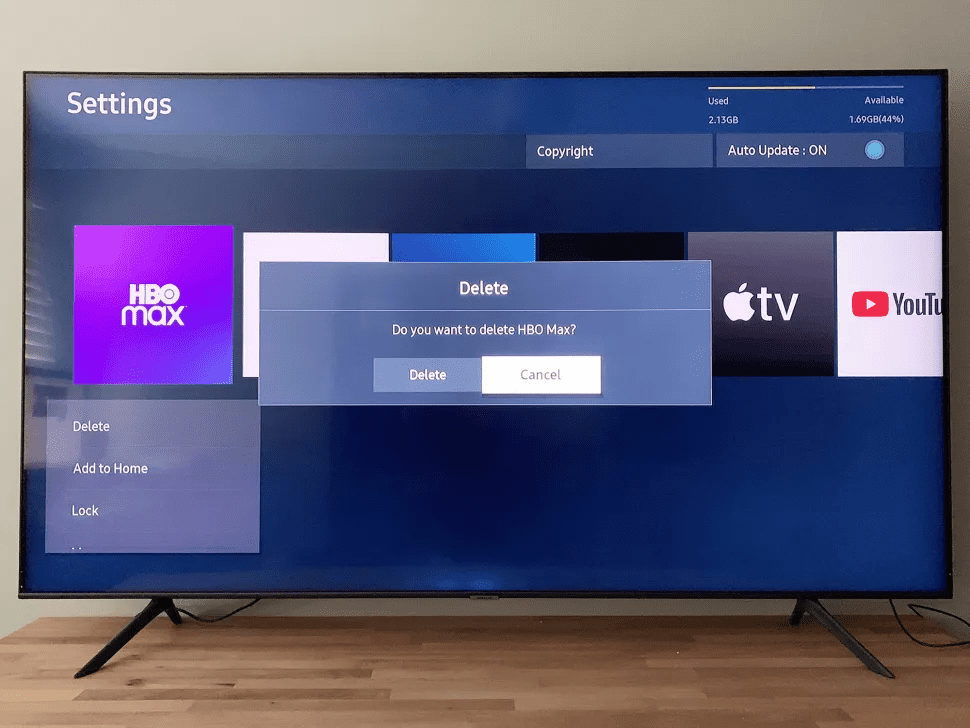
Чтобы переустановить приложение на Samsung Smart TV, выполните следующие действия.
- Нажмите кнопку «Smart Hub» на прилагаемом пульте дистанционного управления Samsung.
- Выберите «Поиск» и найдите удаленное приложение.
- Выберите «Установить».
- Выберите «Открыть» или «Добавить на главную», и все.
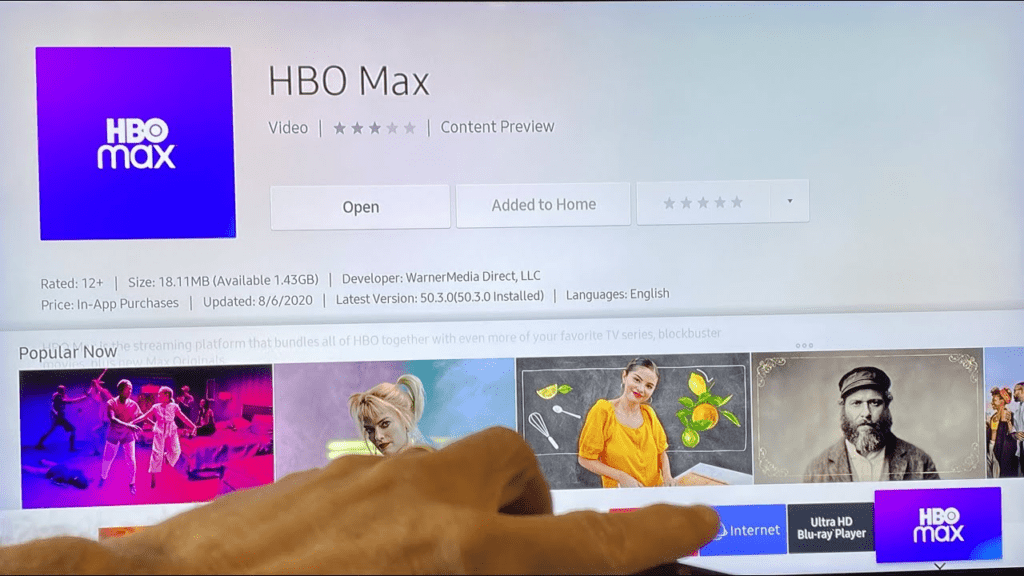
Как обновить приложения на Samsung Smart TV
Если у вас возникли проблемы с приложением на Samsung Smart TV, попробуйте обновить его, а не переустанавливать, выполнив следующие действия.
- Нажмите кнопку «Smart Hub» на прилагаемом пульте дистанционного управления Samsung.
- Выберите «Приложения».
- Выберите «Мои приложения».
- Выберите «Параметры».
- Выберите «Автоматическое обновление» и включите его, чтобы обновлять приложения на Smart TV.
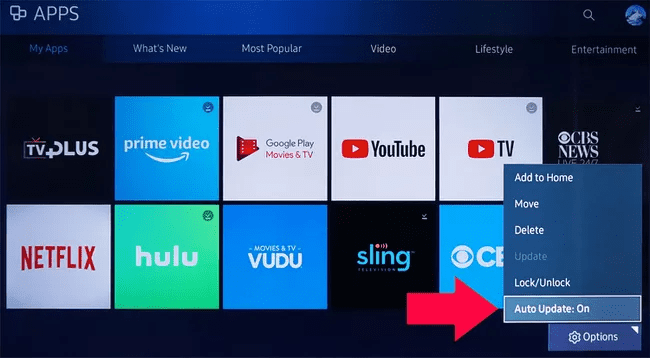
Как переместить приложения на Samsung Smart TV
С помощью этих шагов можно перемещать приложения на главный экран Samsung Smart TV.
- Нажмите кнопку «Smart Hub» на прилагаемом пульте дистанционного управления Samsung.
- Выберите «Приложения».
- Выберите «Настройки».
- Выберите приложение, которое хотите переместить на главный экран.
- Выберите «Переместить».
- Выберите новое место и нажмите «Выбрать» на пульте дистанционного управления, чтобы переместить приложение.
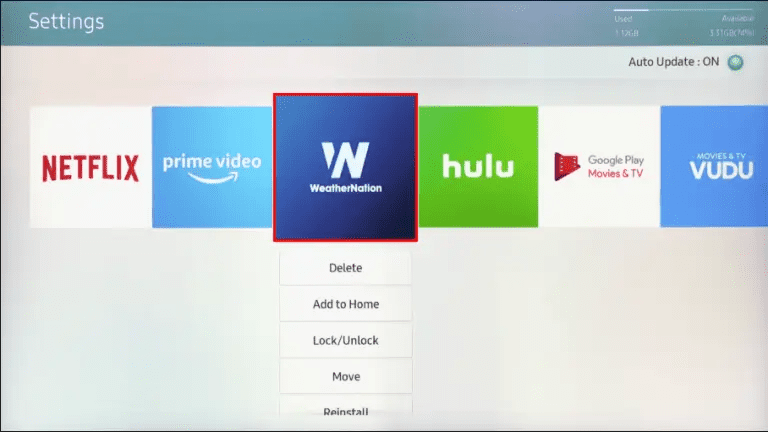
Устранение неполадок с не отвечающими приложениями
Если приложения на вашем Samsung Smart TV работают со сбоями или не отвечают, попробуйте выполнить следующие шаги по устранению неполадок, прежде чем переустанавливать их, чтобы устранить проблемы.
Исправление № 1: перезагрузка
Самый быстрый способ устранить неисправные приложения — перезагрузить Samsung Smart TV, выполнив следующие действия.
- Нажмите кнопку питания на пульте дистанционного управления, чтобы выключить Smart TV.
- Отсоедините все кабели.
- Подождите несколько секунд.
- Подключите кабели снова, и все готово.
Исправление № 2: сброс Smart Hub
Выполните следующие действия, чтобы сбросить настройки Smart Hub на Samsung Smart TV и исправить неисправные приложения.
- Нажмите кнопку «Smart Hub» на прилагаемом пульте дистанционного управления Samsung.
- Выберите «Меню» и выберите «Настройки».
- Выберите «Поддержка» и выберите «Уход за устройством».
- Выберите «Самодиагностика».
- Выберите «Сбросить Smart Hub».
- Введите PIN-код.
- Выберите «Сброс», и это все.
PIN-код по умолчанию — «0000» для вашего Samsung Smart TV.
Исправление № 3: Запуск сетевого теста
Еще один способ исправить неисправные приложения на Samsung Smart TV — запустить сетевой тест, выполнив следующие действия.
- Нажмите кнопку «Домой» на прилагаемом пульте дистанционного управления Samsung.
- Выберите «Настройки».
- Выберите «Поддержка».
- Выберите «Самодиагностика».
- Выберите «Начать проверку подключения Smart Hub».
- Подождите несколько минут, чтобы завершить проверку сети и посмотреть, решит ли это проблему.
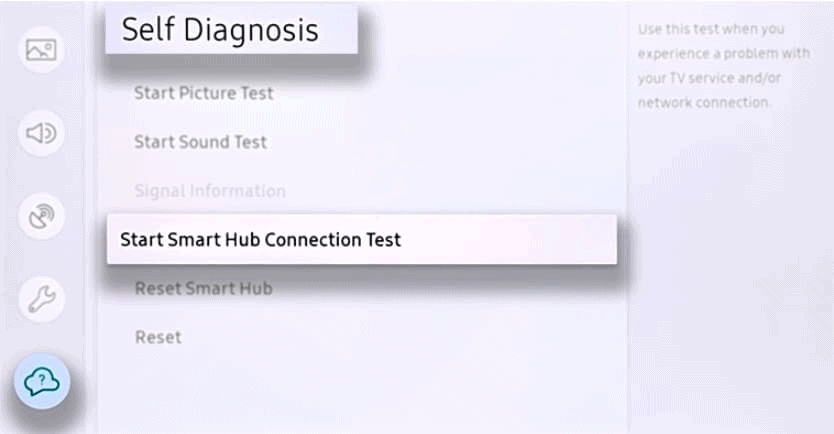
Исправление № 4: Обновление программного обеспечения
Вы можете исправить приложения на Samsung Smart TV, обновив программное обеспечение следующим образом.
- Нажмите кнопку «Smart Hub» на прилагаемом пульте дистанционного управления Samsung.
- Выберите «Настройки».
- Выберите «Поддержка».
- Выберите «Обновление ПО».
- Выберите «Обновить сейчас», и все готово.
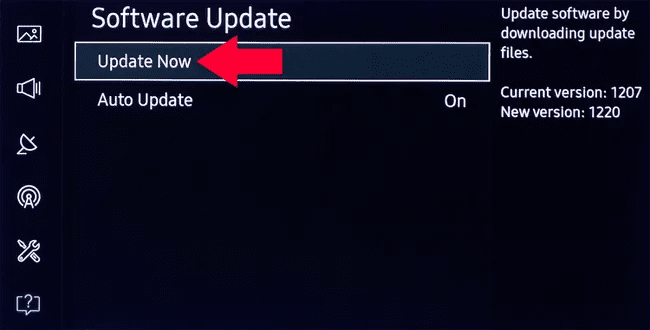
Исправление № 5: очистка кеша приложения
С помощью этих шагов вы также можете очистить кеш приложений на Samsung Smart TV, чтобы исправить не отвечающие приложения.
- Нажмите кнопку «Smart Hub» на прилагаемом пульте дистанционного управления Samsung.
- Выберите «Настройки».
- Выберите «Поддержка».
- Выберите «Самодиагностика».
- Выберите «Диспетчер устройств ТВ».
- Выберите «Очистить сейчас», и все готово.
Резюме
В этом руководстве мы обсудили, как переустановить приложение на Samsung Smart TV. Мы также обсудили перемещение и обновление приложений на Smart TV.
Кроме того, мы поделились несколькими быстрыми шагами по устранению неполадок, чтобы исправить не отвечающие приложения на вашем устройстве.
Надеюсь, ваша проблема решена, и теперь вы можете быстро установить удаленные ранее приложения на свой Samsung Smart TV.
Часто задаваемые вопросы
К сожалению, удалить встроенные приложения на Samsung Smart TV невозможно. Однако, если вы хотите освободить место на своем устройстве, очистите данные, кэшированные этими приложениями.
Если вы не можете загружать приложения на Samsung Smart TV, проверьте состояние сети, поскольку для установки приложений требуется стабильное соединение Wi-Fi.
Чтобы найти приложения на Samsung Smart TV, нажмите кнопку «Домой» на пульте дистанционного управления, выберите «Приложения», выберите «Мои приложения», и все загруженные приложения появятся на экране.
Источник: wiws.ru